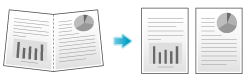Copie de différents types d'originaux
Copier le verso et le recto d'une carte sur la même face d'une seule feuille ([Copie Carte])
Pour copier des cartes, par exemple une carte d'assurance, un permis de conduite ou une carte de visite, vous pouvez disposer le recto et le verso sur une seule page et imprimer les images sur la même page. Ce qui peut réduire le nombre de feuilles utilisées.
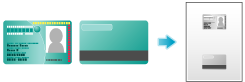
Placez une carte sur la Vitre d'exposition.
Placez le côté supérieur de la carte à l'arrière et alignez celle-ci à l'arrière gauche sur la réglette original.
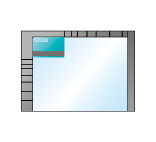
Tapez sur [Papier] et indiquez le magasin de papier pour imprimer la carte.
Si vous spécifiez [Copie Carte], vous devez spécifier un magasin papier autre que [Auto].
Sélectionnez [Application] - [Autre] pour régler [Copie Carte] sur [OUI] et configurez les paramètres [Taille Original], [Orientation] et [Zoom] en fonction de l'image finale.
Pour plus de détails, voir Ici.
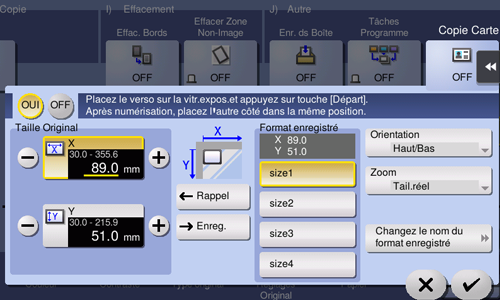
Appuyez sur la touche Départ.
Le recto de la carte est numérisé.
Retournez la carte et placez-la sur la vitre d'exposition.
Placez la carte dans la position illustrée à l'étape 1.
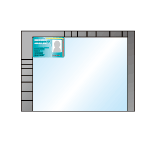
Appuyez sur la touche Départ.
Le verso de la carte est numérisé.
Une fois que les deux côtés de la carte ont été numérisés, tapez sur [Finition] et appuyez sur la touche Départ.
La copie commence.
Division des pages gauche et droite d'un livre et d'un catalogue (Original [Livre])
Vous pouvez copier des doubles pages telles que des livres ou des catalogues séparément dans les pages gauche et droite ou les copier comme une seule page. Placez un livre ou un catalogue sur la vitre d'exposition ; ce n'est pas la peine de refermer le chargeur ADF pour procéder à la numérisation.
Pour plus de détails, voir Ici.
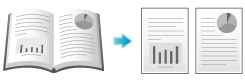
Division des pages gauche et droite des doubles pages ([Séparation Page])
Permet de copier des doubles pages telles que des livres ou des catalogues séparément dans les pages gauche et droite ou de les copier comme une seule page.
Vous pouvez copier une double page séparément dans deux pages en une seule opération sans devoir numériser chaque page séparément. Placez la double page dans le chargeur ADF.
Pour plus de détails, voir Ici.